आश्चर्य है कि मेरा एयरप्ले क्यों नहीं दिखा? कुछ पाठक उन मुद्दों की रिपोर्ट करते हैं, जहां AirPort एक्सप्रेस को संगीत और वीडियो स्ट्रीमिंग के लिए AirPlay आइकन गायब है बेस स्टेशन और एप्पल टीवी। आईपॉड टच, आईपैड या. पर विभिन्न ऐप्स से अचानक, एयरप्ले गायब हो गया है आई - फ़ोन।
याद रखें कि AirPlay केवल उन्हीं ऐप्स में उपलब्ध है जो इसका समर्थन करते हैं। तो, अपने ऐप को खोलने के साथ, नियंत्रण केंद्र को स्वाइप करें और एयरप्ले की जांच करें। उन ऐप्स में, AirPlay आइकन उपलब्ध होने पर प्रकट होता है। 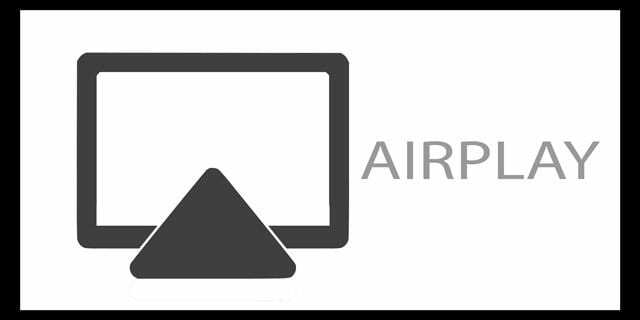
अंतर्वस्तु
- संबंधित आलेख
-
पुनरारंभ करने या जबरन पुनरारंभ करने का प्रयास करें!
- IPhones, iPad और अन्य iDevices को पुनरारंभ करने के लिए कैसे बाध्य करें
- एयरप्ले सपोर्ट की जांच करें
- ब्लूटूथ चालू करें
-
अपने वाईफाई कनेक्शन की जांच करें
- भाषा वरीयताएँ बदलें
- वाईफाई राउटर GHz सेटिंग बदलें
- एयरप्ले और एप्पल टीवी
- एयरप्ले आपके नियंत्रण केंद्र में दिखाई नहीं देता है?
- यदि आप देखते हैं कि AirPlay केवल कुछ ही बार दिखाई देता है
-
एयरप्ले आइकन के लिए वाईफाई की समस्याएं और राउटर की समस्याएं गायब हैं
- अन्य वायरलेस उपकरणों से हस्तक्षेप के प्रभाव को कम करें
- ऐप्पल टीवी या "ऐप्पल टीवी की तलाश में" संदेश पर एयरप्ले आइकन गायब है
-
AirPlay और संगीत या iTunes
- ITunes या संगीत ऐप में AirPlay आइकन गायब है
- संबंधित पोस्ट:
संबंधित आलेख
- एयरप्ले काम नहीं कर रहा है? अपनी एयरप्ले समस्याओं को कैसे ठीक करें
- AirPlay काम नहीं कर रहा है, AirPlay और AirPlay मिररिंग समस्याओं को कैसे ठीक करें?
- मैकबुक पर एयरप्ले मुद्दे
- ऐप्पल टीवी और एयरप्ले मुद्दे
- बिना वाईफाई के Apple TV कनेक्ट करें
नीचे दी गई किसी भी समस्या निवारण युक्तियों का प्रयास करने से पहले, पुनरारंभ करने या जबरन पुनरारंभ करने का प्रयास करें। चीजों को फिर से काम करने के लिए अक्सर यह पर्याप्त होता है। वैकल्पिक रूप से, अपने राउटर को रीबूट करने का प्रयास करें। कई पाठकों के लिए, राउटर रीबूट के तुरंत बाद उनका एयरप्ले आइकन दिखाई दिया!
पुनरारंभ करने या जबरन पुनरारंभ करने का प्रयास करें!

IPhone 8 और पुराने मॉडल को कैसे पुनरारंभ करें
- लाल स्लाइडर दिखाई देने तक स्लीप/वेक बटन को दबाकर रखें
- अपने डिवाइस को पूरी तरह से बंद करने के लिए स्लाइडर को खींचें
- डिवाइस के बंद होने के बाद, स्लीप/वेक बटन को फिर से तब तक दबाकर रखें जब तक आपको Apple लोगो दिखाई न दे
होम बटन के बिना अपने iPhone X और इसके बाद के संस्करण और iPad को पुनरारंभ करें
- स्लाइडर दिखाई देने तक साइड बटन और या तो वॉल्यूम बटन को दबाकर रखें
- अपने iPhone को पूरी तरह से बंद करने के लिए स्लाइडर को खींचें
- आपके iPhone के बंद होने के बाद, साइड बटन को फिर से तब तक दबाकर रखें जब तक आपको Apple लोगो दिखाई न दे
IOS 11 या उसके बाद के संस्करण को पुनरारंभ करने का वैकल्पिक तरीका
- पर जाकर अपना डिवाइस बंद करें सेटिंग्स> सामान्य> शट डाउन

ऐप्पल टीवी को पुनरारंभ करें
- पर जाकर Apple TV को पुनरारंभ करें सेटिंग्स> सामान्य> पुनरारंभ करें
अपने राउटर और मोडेम को कैसे पुनरारंभ करें
- अपने राउटर को अनप्लग करके, कम से कम 20 सेकंड प्रतीक्षा करके, और फिर वापस प्लग इन करके रीसेट करें। देखें कि क्या एयरप्ले आइकन वापस आता है
IPhones, iPad और अन्य iDevices को पुनरारंभ करने के लिए कैसे बाध्य करें
- पर। बिना होम बटन वाले iPhone 8+ और iPads: वॉल्यूम अप बटन को दबाएं और जल्दी से छोड़ दें। वॉल्यूम डाउन बटन को दबाएं और जल्दी से छोड़ दें। फिर, साइड बटन को तब तक दबाकर रखें जब तक आपको Apple लोगो दिखाई न दे

- iPhone 7 या iPhone 7 Plus और iPod पर 7वीं पीढ़ी को स्पर्श करें: स्लीप/वेक और वॉल्यूम डाउन बटन दोनों को कम से कम दस सेकंड तक दबाए रखें, जब तक कि आप Apple लोगो नहीं देखते

- IPhone 6s और इससे पहले के iPad पर, होम बटन के साथ iPad, या iPod 6 वीं पीढ़ी और उससे नीचे का स्पर्श करता है: स्लीप/वेक और होम बटन दोनों को कम से कम दस सेकंड के लिए तब तक दबाकर रखें, जब तक कि आप Apple लोगो नहीं देख लेते।

पुराने मॉडल के iPhones को पुनरारंभ करने के लिए कैसे बाध्य करें
एयरप्ले सपोर्ट की जांच करें
सभी ऐप्स AirPlay को सपोर्ट नहीं करते हैं। जब कोई ऐप इसका समर्थन करता है, तो एयरप्ले आइकन दिखाई देता है। इसलिए AirPlay आइकन कभी-कभी दिखाई देता है और दूसरों को नहीं।
अपने ऐप को खोलने के साथ, कंट्रोल सेंटर पर स्वाइप करें और एयरप्ले संगतता की जांच के लिए संगीत (या पुराने आईओएस के लिए, एयरप्ले टाइल) पर टैप करें। 
आप सामग्री को केवल Apple TV या AirPlay-सक्षम स्पीकर या रिसीवर पर ही AirPlay कर सकते हैं। आप अपने iOS डिवाइस से किसी अन्य iOS डिवाइस या Mac पर सामग्री को AirPlay नहीं कर सकते।
ब्लूटूथ चालू करें
- के लिए जाओ सेटिंग्स> ब्लूटूथ और इसे चालू करें
- यदि पहले से चालू है, तो इसे बंद करें, 20 सेकंड प्रतीक्षा करें, और वापस चालू करें
अपने वाईफाई कनेक्शन की जांच करें
- के लिए जाओ सेटिंग्स> वाई-फाई
- वाईफाई बंद टॉगल करें

- 20-30 सेकंड प्रतीक्षा करें
- वाई-फ़ाई वापस चालू करें
- अब, जांचें कि दोनों डिवाइस एक ही नेटवर्क पर हैं (Apple TV के लिए, यहां जाएं सेटिंग्स> सामान्य> नेटवर्क)
- यदि आपका iDevice एक WiFi नेटवर्क पर है, लेकिन AirPlay डिवाइस दूसरे पर है, तो AirPlay आइकन दिखाई नहीं देगा।
भाषा वरीयताएँ बदलें
- अपने iPad, iPhone या iPod touch पर, इस पर नेविगेट करें सेटिंग्स> सामान्य> भाषा और क्षेत्र (यदि आपको यह विकल्प दिखाई नहीं देता है, तो अंतर्राष्ट्रीय > भाषा देखें)

अस्थायी रूप से किसी भिन्न iPhone या iPad भाषा में बदलें। - किसी भिन्न भाषा में बदलें (उदाहरण के लिए यदि आप अंग्रेज़ी का उपयोग कर रहे हैं, तो फ़्रेंच में स्विच करें)
- आपका iDevice भाषा स्विच/रीसेट प्रक्रिया से गुजरता है और आपका AirPlay आइकन पुनर्स्थापित होना चाहिए
- इसके बाद, वापस नेविगेट करें सेटिंग्स> सामान्य> भाषा और क्षेत्र (बिल्कुल नई भाषा में अनुवादित) और अपनी मूल भाषा में वापस जाएँ
वाईफाई राउटर GHz सेटिंग बदलें
- अपने वाईफाई को 5GHz सिग्नल से 2.4GHz सिग्नल पर स्विच किया
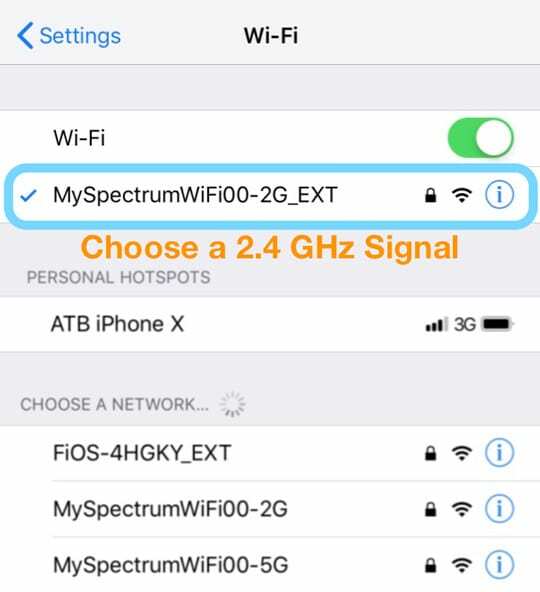
- जांचें कि क्या एयरप्ले आइकन वापस आता है
- 5GHz पर वापस स्विच करें और देखें कि क्या यह अभी भी उपलब्ध है
एयरप्ले और एप्पल टीवी
- अपने ऐप्पल टीवी पर एयरप्ले चालू करें।
- के लिए जाओ सेटिंग्स> एयरप्ले और सुनिश्चित करें कि यह चालू है।
- एक्सेस की अनुमति सेट करें सब लोग। आपके Apple TV को कोई भी देख सकता है और AirPlay कर सकता है।

- अपने Apple टीवी को बंद और चालू करें।
- अपने Apple TV को पावर साइकलिंग करने का प्रयास करें। इसे कम से कम 30 सेकंड के लिए बिजली से डिस्कनेक्ट करें, फिर दोबारा कनेक्ट करें
- यदि आपका ऐप्पल टीवी ईथरनेट का समर्थन करता है, तो अपने ऐप्पल टीवी को ईथरनेट कॉर्ड के साथ राउटर में प्लग करें
- AirPlay मिररिंग केवल Apple TV के साथ काम करता है, अन्य डिवाइस पर नहीं!
एयरप्ले आपके नियंत्रण केंद्र में दिखाई नहीं देता है?
- सुनिश्चित करें कि आपके सभी उपकरणों के लिए AirPlay चालू है।
- ऐप्पल टीवी के लिए, यहां जाएं सेटिंग्स> एयरप्ले
यदि आप देखते हैं कि AirPlay केवल कुछ ही बार दिखाई देता है
- IOS के नवीनतम संस्करण में अपडेट करें - जांचें कि आप iOS का नवीनतम संस्करण चला रहे हैं
- वाईफाई चालू करें- एयरप्ले केवल वाईफाई पर काम करता है, सेलुलर और मोबाइल नेटवर्क नहीं, इसलिए वाईफाई से कनेक्ट करें
- AirPlay-संगत डिवाइस का उपयोग करें — सभी डिवाइस AirPlay के साथ संगत नहीं हैं। सुनिश्चित करें कि आप उन उपकरणों से कनेक्ट हो रहे हैं जो AirPlay का समर्थन करते हैं
- दोनों iDevice और AirPlay डिवाइस के लिए SAME WiFi नेटवर्क का उपयोग करें - AirPlay के साथ संचार दोनों एक ही WiFi नेटवर्क से कनेक्ट होने पर निर्भर करता है। यदि आपका iDevice एक नेटवर्क पर है लेकिन AirPlay डिवाइस दूसरे नेटवर्क पर है, तो AirPlay आइकन दिखाई नहीं देगा
- जांचें कि ऐप्पल टीवी पर एयरप्ले सक्षम है - ऐप्पल टीवी से कनेक्ट करते समय, सत्यापित करें कि ऐप्पल टीवी पर एयरप्ले सक्षम है सेटिंग्स> एयरप्ले और सुनिश्चित करें कि यह चालू है
- एयरप्ले मिररिंग आधिकारिक तौर पर केवल ऐप्पल टीवी के साथ काम करता है - अगर एयरप्ले मिररिंग उपलब्ध नहीं है, भले ही एयरप्ले उपलब्ध हो, संभावना है कि आप गैर-समर्थित डिवाइस से कनेक्ट करने का प्रयास कर रहे हैं। आधिकारिक तौर पर, AirPlay मिररिंग का समर्थन करने वाला एकमात्र उपकरण Apple TV है
ऐप्पल टीवी के लिए, यदि आपका ऐप्पल टीवी स्लीप मोड में है और ईथरनेट का उपयोग करता है, तो आपको एयरप्ले सामग्री से पहले अपने ऐप्पल टीवी को अपने रिमोट या रिमोट ऐप से जगाना होगा।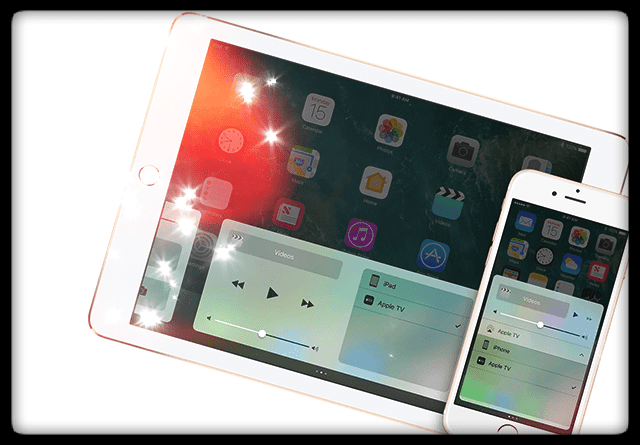
एयरप्ले आइकन के लिए वाईफाई की समस्याएं और राउटर की समस्याएं गायब हैं
जब आपके वाईफाई नेटवर्क में व्यवधान होता है तो कभी-कभी आपका iDevice आपके AirPlay डिवाइस से संचार नहीं करता है। बेबी मॉनिटर, माइक्रोवेव, डायरेक्ट सैटेलाइट सेवाएं, कॉर्डलेस फोन, वायरलेस स्पीकर और अन्य वायरलेस डिवाइस जैसी चीजें जो 2.4 गीगाहर्ट्ज़ या 5 गीगाहर्ट्ज़ बैंडविथ में काम करते हैं, वाईफाई के साथ हस्तक्षेप करते हैं। यहां तक कि आपके पड़ोसी के वाईफाई डिवाइस से भी हो सकता है मुद्दे!
अन्य वायरलेस उपकरणों से हस्तक्षेप के प्रभाव को कम करें
- अपने वायरलेस नेटवर्क पर चैनल बदलें। एयरपोर्ट बेस स्टेशनों या एयरपोर्ट टाइम कैप्सूल के लिए, बेस स्टेशन को रीसेट करें और यह शुरू होने पर कम से कम हस्तक्षेप के साथ 2.4 और 5 गीगाहर्ट्ज चैनलों का उपयोग करने का प्रयास करेगा।
- 5 GHz वायरलेस नेटवर्क से कनेक्ट करें (यदि संभव हो तो)
- अपने कंप्यूटर और वाईफाई राउटर (जैसे आपका एयरपोर्ट बेस स्टेशन) को एक-दूसरे के करीब ले जाएं
- अपने iDevice या कंप्यूटर या आस-पास के उन सक्रिय ब्लूटूथ वायरलेस डिवाइसों की संख्या कम से कम करें जिन्हें आपने कनेक्ट किया है
- अपने वाई-फ़ाई परिवेश का मूल्यांकन करने में सहायता के लिए macOS के वायरलेस डायग्नोस्टिक्स का उपयोग करें।
- खुले हुए किसी भी ऐप से बाहर निकलें, और अपने वाई-फ़ाई नेटवर्क से कनेक्ट करें
- विकल्प कुंजी दबाए रखें और वाईफाई स्थिति मेनू आइकन से वायरलेस डायग्नोस्टिक्स खोलें चुनें
- संकेत मिलने पर अपना व्यवस्थापक नाम और पासवर्ड दर्ज करें
- ऑन-स्क्रीन निर्देशों का पालन करें
ऐप्पल टीवी या "ऐप्पल टीवी की तलाश में" संदेश पर एयरप्ले आइकन गायब है 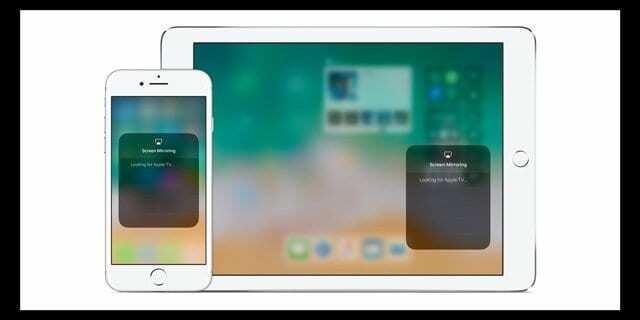
- अपने iDevice और Apple TV (या किसी अन्य AirPlay-सक्षम डिवाइस) को पुनरारंभ करें
- यदि आपका ऐप्पल टीवी ईथरनेट का उपयोग करता है, तो जांच लें कि केबल राउटर में प्लग किया गया है जिसका उपयोग आप वाईफाई के लिए करते हैं
- अपने iDevice पर, यहां जाएं सेटिंग्स> वाईफाई और जांचें कि आप उसी वाई-फाई नेटवर्क पर हैं जिस पर आपका ऐप्पल टीवी या अन्य एयरप्ले-सक्षम डिवाइस है
- फिर अपने ऐप्पल टीवी (या किसी अन्य एयरप्ले-सक्षम डिवाइस) पर वाईफाई नेटवर्क की जांच करें।
- Apple TV (चौथी पीढ़ी) के लिए, यहां जाएं सेटिंग्स> नेटवर्क और जांचें कि आप उसी वाई-फ़ाई नेटवर्क पर हैं
- Apple TV (दूसरी या तीसरी पीढ़ी) के लिए, यहां जाएं सेटिंग्स> सामान्य> नेटवर्क
- अपने Apple TV पर, सुनिश्चित करें कि AirPlay चालू है सेटिंग्स> एयरप्ले
AirPlay और संगीत या iTunes
जब कोई AirPlay-सक्षम डिवाइस उपलब्ध होता है, तो AirPlay आइकन संगीत में वॉल्यूम स्लाइडर के नीचे या आपके कंप्यूटर के iTunes में दाईं ओर दिखाई देता है। उपलब्ध उपकरणों की सूची देखने के लिए AirPlay आइकन पर टैप करें।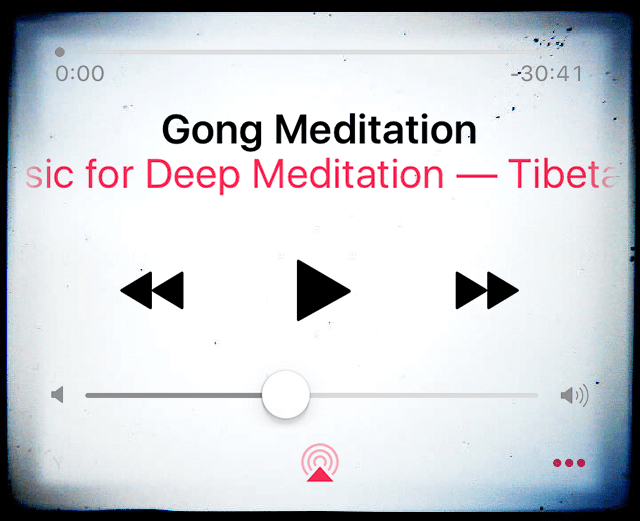
ITunes या संगीत ऐप में AirPlay आइकन गायब है
- कुछ AirPlay उपकरणों में AirPlay के लिए चालू/बंद विकल्प शामिल होता है। सेटिंग्स में विकल्प देखें और सुनिश्चित करें कि सुविधा चालू है। अधिक जानकारी के लिए, डिवाइस की उपयोगकर्ता मार्गदर्शिका देखें
- जांचें कि आपके पास iTunes, macOS और Apple TV सॉफ़्टवेयर का नवीनतम संस्करण है
- अपने iDevice या कंप्यूटर और अपने अन्य डिवाइस को उसी WiFi नेटवर्क से कनेक्ट करें
- अपने iDevice, कंप्यूटर, AirPlay डिवाइस और अपने नेटवर्क राउटर को पुनरारंभ करें
- कंप्यूटर के लिए।
- यदि आप ईथरनेट का उपयोग कर रहे हैं, तो दोनों उपकरणों को एक ही राउटर या हब से कनेक्ट करें
- यदि आप वाईफाई और ईथरनेट दोनों का उपयोग कर रहे हैं, तो अपने एयरप्ले डिवाइस को उसी राउटर से कनेक्ट करें जिसका उपयोग आपका कंप्यूटर वाईफाई के लिए करता है
- सुनिश्चित करें कि आपका मैक या पीसी पोर्ट 3689 का उपयोग करके संचार कर सकता है, जिसका उपयोग एयरप्ले आपके नेटवर्क पर अन्य उपकरणों के साथ संचार करने के लिए करता है

ऐप्पल पर ए/यूएक्स के शुरुआती आगमन के बाद से तकनीक के प्रति जुनूनी, सुडज़ (एसके) ऐप्पलटूलबॉक्स की संपादकीय दिशा के लिए जिम्मेदार है। वह लॉस एंजिल्स, सीए से बाहर है।
पिछले कुछ वर्षों में दर्जनों OS X और macOS विकासों की समीक्षा करने के बाद, Sudz macOS की सभी चीजों को कवर करने में माहिर है।
पूर्व जीवन में, सुडज़ ने फॉर्च्यून 100 कंपनियों को उनकी प्रौद्योगिकी और व्यवसाय परिवर्तन आकांक्षाओं के साथ मदद करने का काम किया।